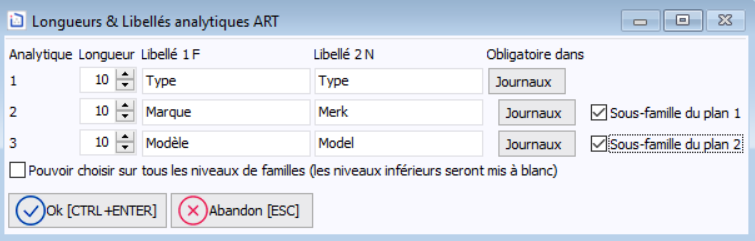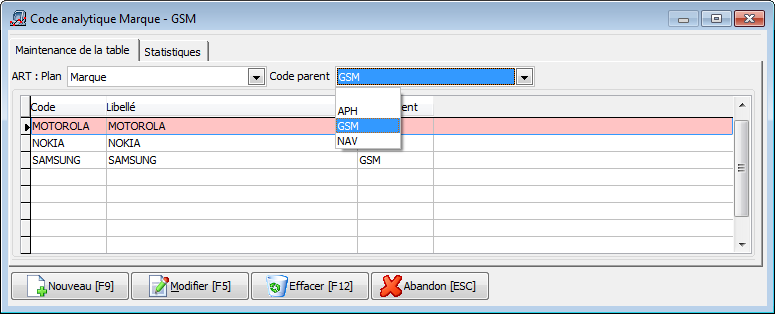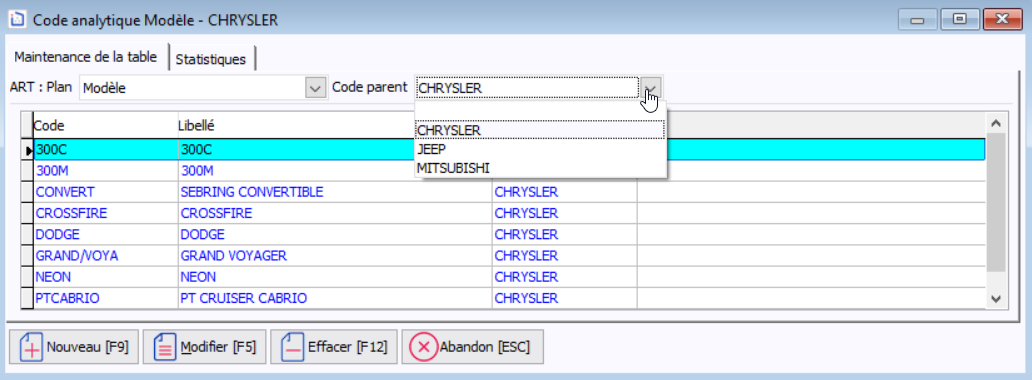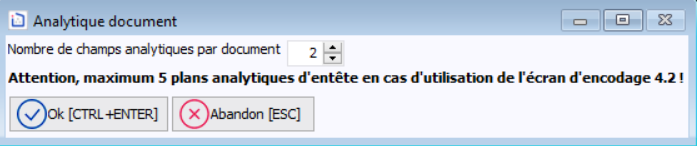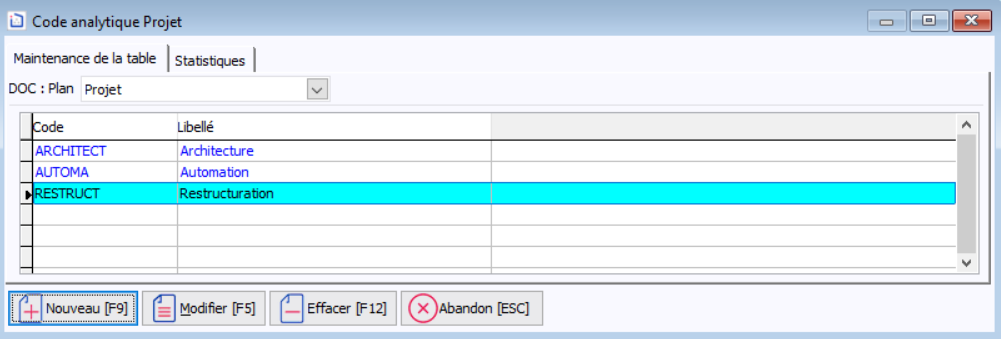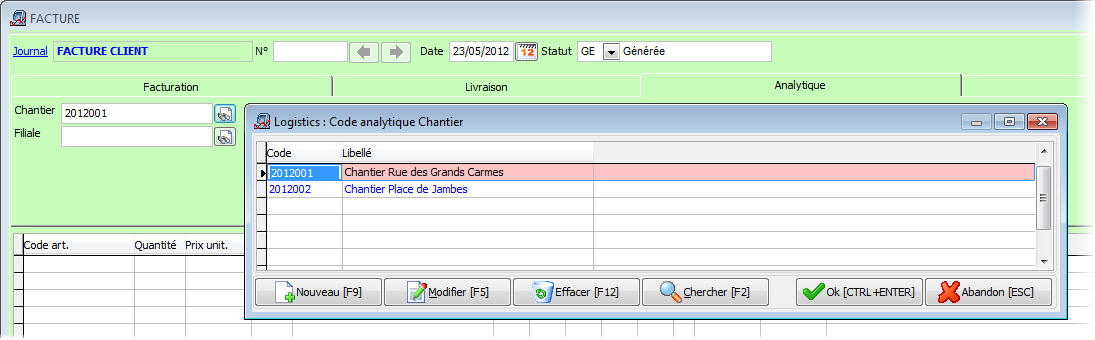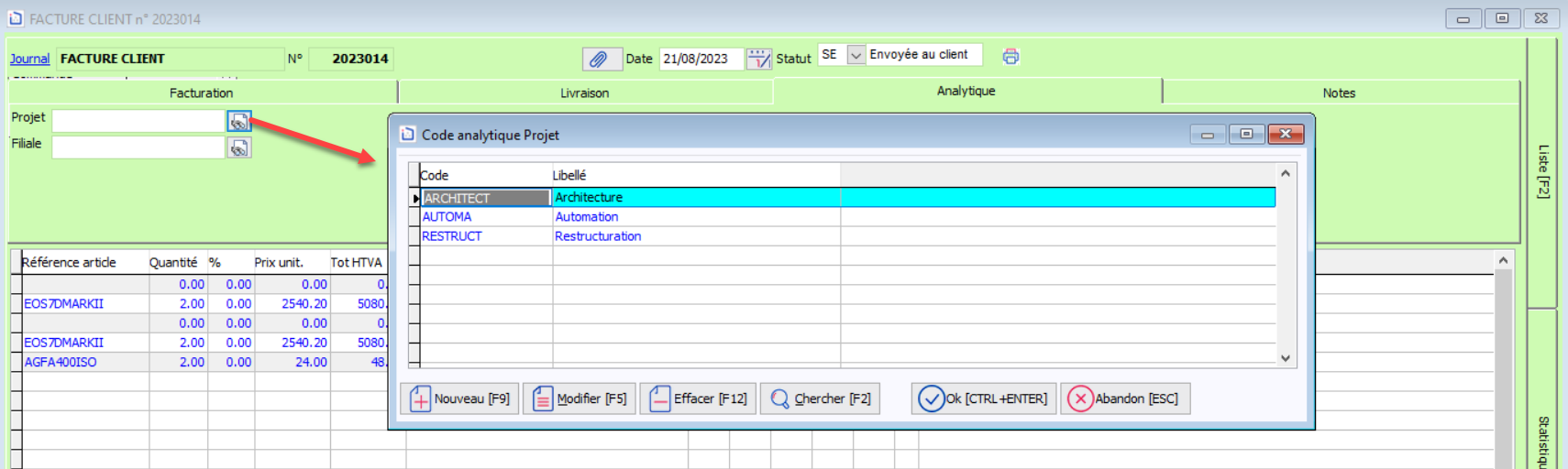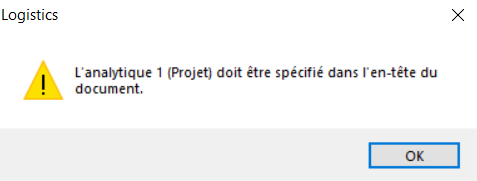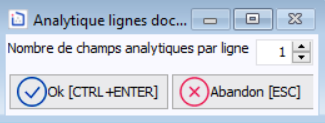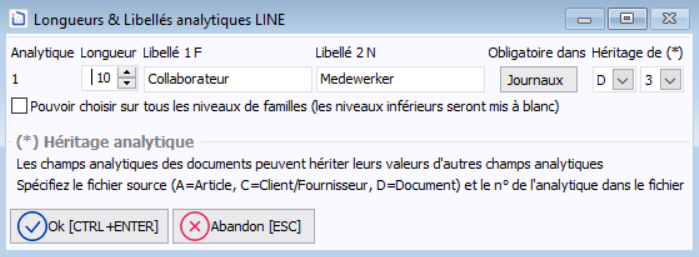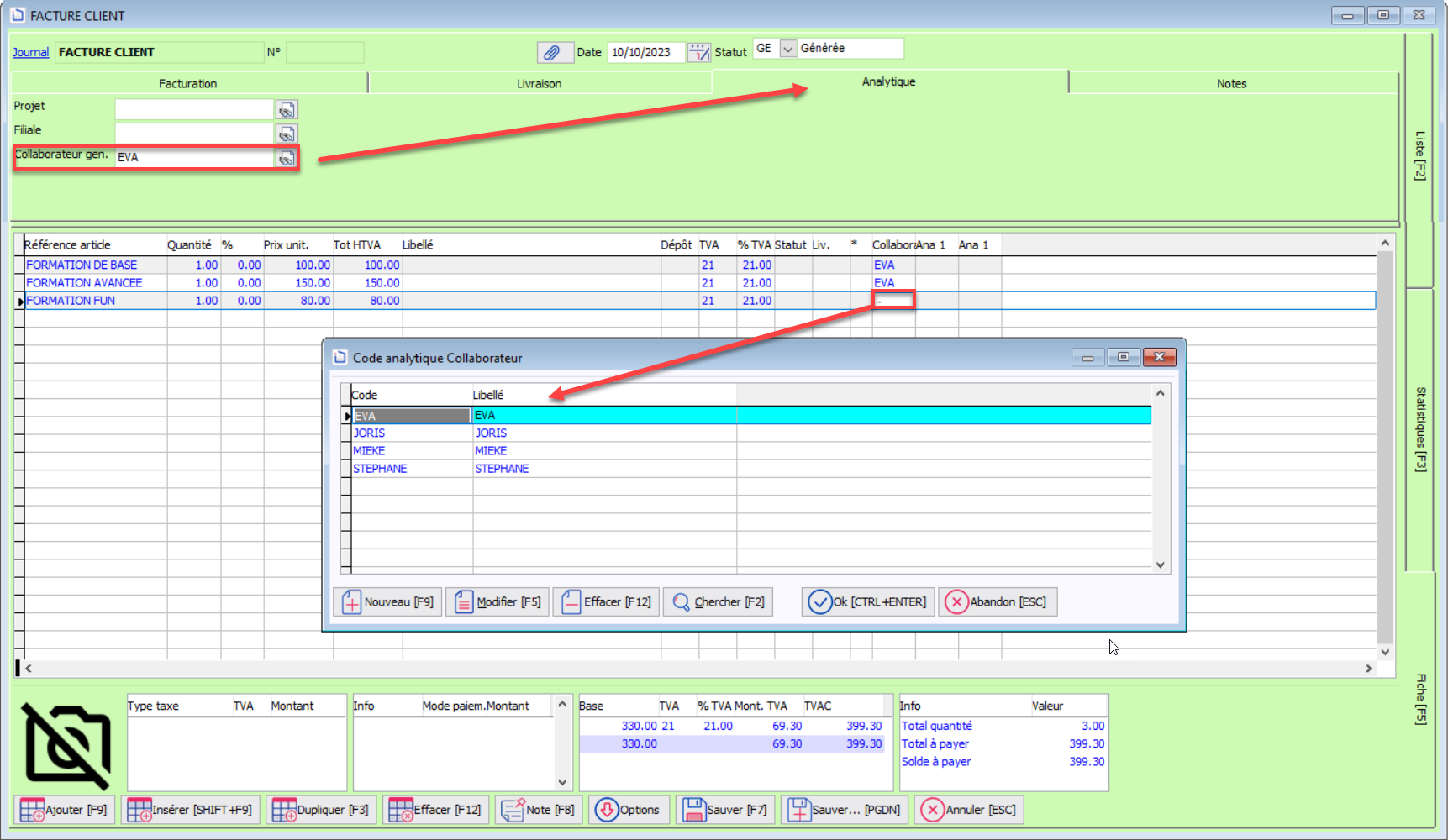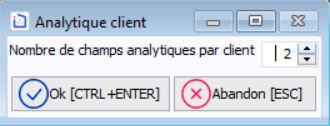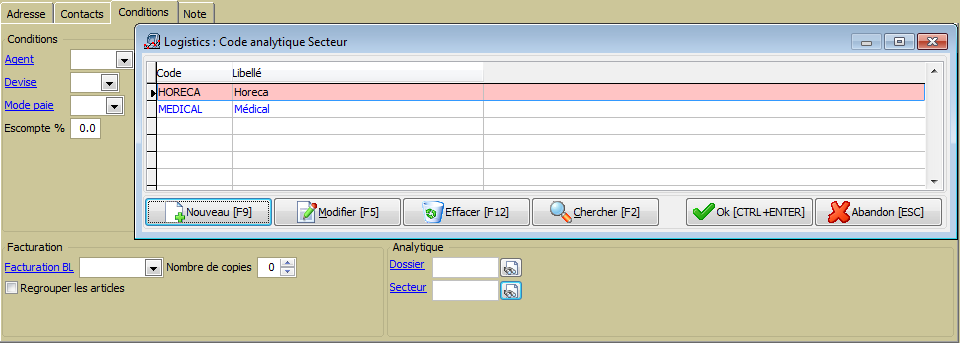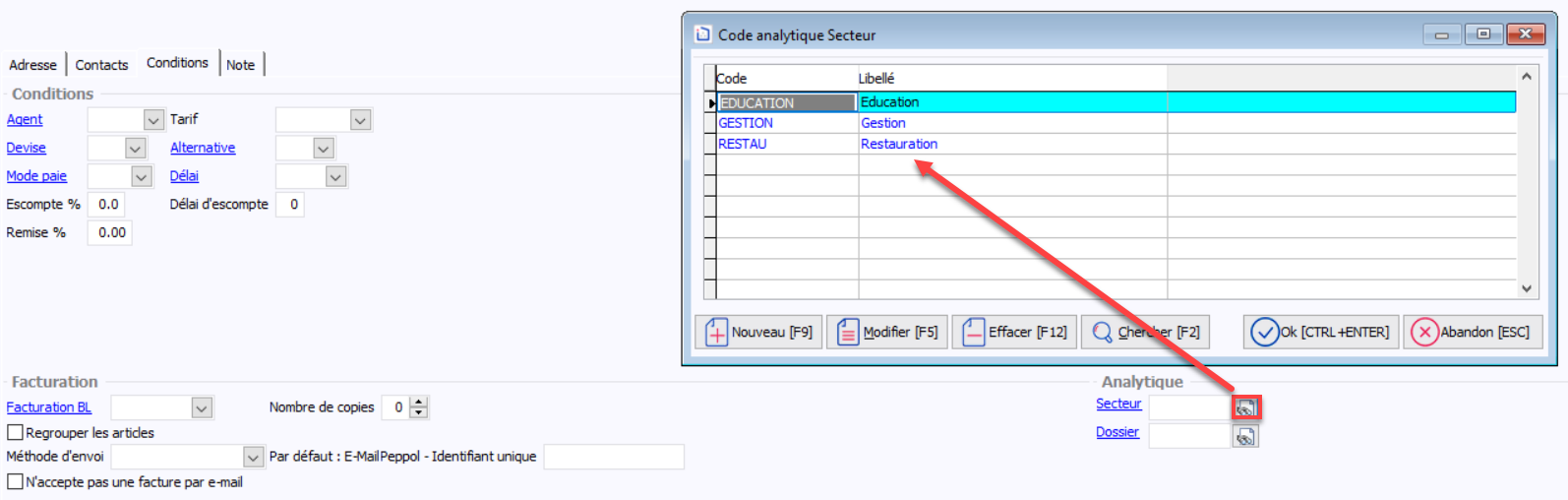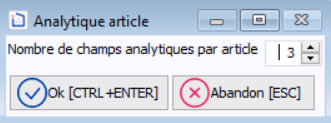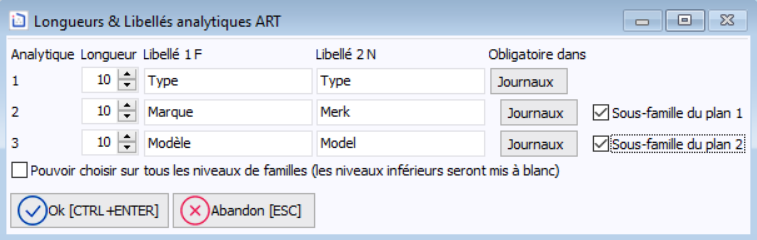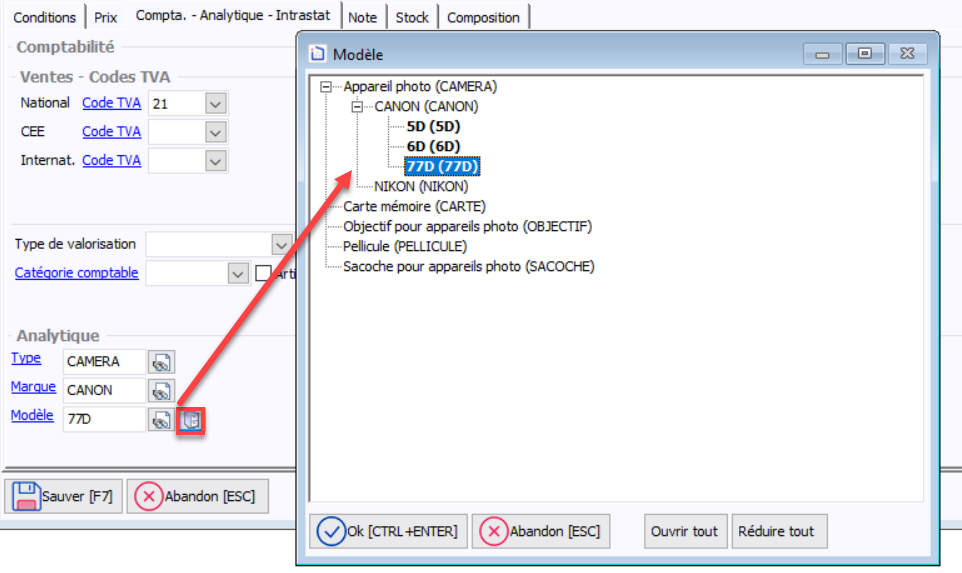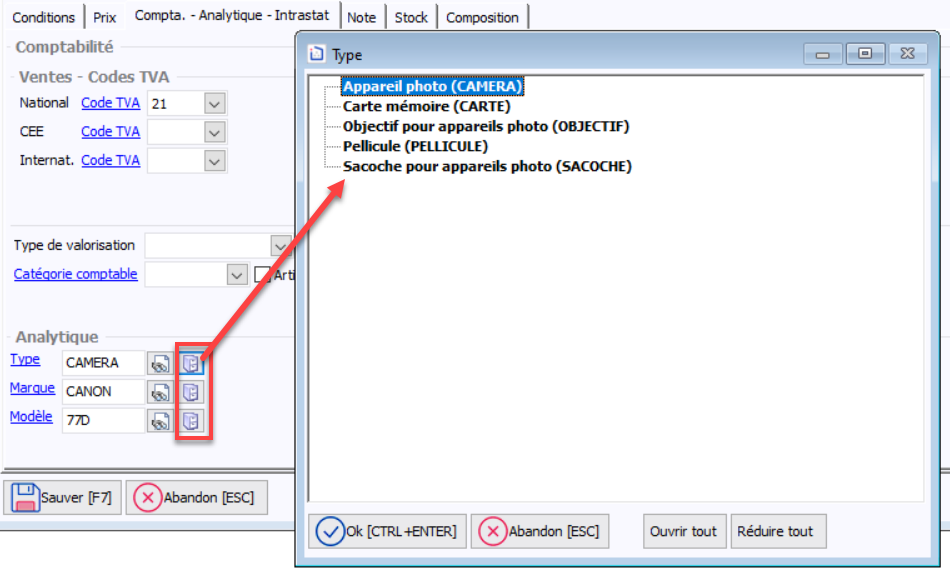Page History
| Anchor | ||||
|---|---|---|---|---|
|
| Section | ||||||||||||
|---|---|---|---|---|---|---|---|---|---|---|---|---|
|
...
- Si vous regroupez par exemple 5 notes d'envoi avec 2 analytiques différents mais pour le reste identiquesidentique, une seule facture sera générée mais sans analytique. Si vous voulez que le regroupement se fasse par code analytique, il faudra définir un mode de regroupement par code analytique et vous aurez dans notre exemple 2 factures.
...
Lorsque l'on définit un plan analytique on peut définir pour les analytiques de document et des lignes de document de quel autre plan analytique il hérite ce qui permet d'exploiter le même plan analytique à deux niveaux différents sans devoir recréer les codes.
Exemple : Vous avez un plan analytique au niveau du document (par projet), généralement cela s'applique à l'ensemble du document, mais parfois cela peut être différent pour centaines lignes.
L'analytique au niveau de la ligne peut hériter de l'analytique de l'en-tête de document, de l'analytique tiers ou de l'analytique article.
...
| Warning |
|---|
Lorsque l'on définit un héritage analytique, le code analytique hérité est automatiquement créé dans l'autre plan analytique. Il est donc important que les deux plans aient la même longueur. |
Plans analytiques liés dans les articles et dans les tiers
On peut définir qu'un plan analytique article dépend d'un autre plan analytique article et ce sur plusieurs sous-niveaux, idem pour les plans analytiques tiers.
| Tip |
|---|
On peut sauter un niveau :
|
Le fait de lier deux plans a trois conséquences :
- Lors de la création d'un code analytique dans un sous-plan, il faudra d'abord sélectionner le code analytique du plan parent.
Exemple : Création Vous vendez des voitures de différentes marques. Lors de la création d'un nouveau modèle de voiture, il faudra avant , vous devez d'ajouter un nouveau code d'abord sélectionner la marque pour laquelle vous créez ce abord choisir la marque et ensuite seulement créer le modèle.
- Lors de la sélection des codes analytiques dans la fiche article ou tiers, il faudra d'abord remplir le code parent et ensuite seulement vous pourrez sélectionner le code du sous-plan.
Exemple : Dans la fiche d'un véhicule, il faudra indiquer la marque pour pouvoir sélectionner le modèle, sans quoi la liste des modèles sera vide.
- Vous ne verrez dans le sous-plan que les valeurs qui dépendent de la valeur parente.
Analytique par document
On peut définir jusqu'à 5 9 plans analytiques exploitables au niveau de l'en-tête des documents qui peuvent éventuellement reprendre les valeurs analytiques du tiers du document.
- Paramétrez l'analytique via le menu Dossier > Paramétrage > Paramètres généraux, Onglet Documents, paramètre Codes analytiques dans les documents.
- Cliquez sur le bouton .
- Définir le nombre d'analytiques (par exemple 2).
Cliquez sur le bouton OK ou appuyez sur CTRL+ENTRER. - Complétez les informations sur les analytiques.
- Définir le Libellé et la Longueur.
- Éventuellement indiquer (via le bouton Journaux) dans quels journaux la valeur analytique est requise, sans quoi il ne sera possible de sauvegarder le document
Éventuellement indiquer (via la colonne Héritage de) si la valeur analytique doit être récupérée de l'analytique de la fiche tiers (valeur C) et quel plan (ex. 2 si c'est le 2ième plan que vous voulez récupérer)
Tip Pour pouvoir hériter d'un plan analytique, il faut que celui-ci ait été défini au préalable (ici C2).
- Définir les codes analytiques et leur description via le menu Fichier > Tables > Plans analytiques > Entêtes des documents.
- Sélectionnez le plan dans le champ Plan.
- Et créez les codes via le bouton Nouveau.
- Attribuez un document code analytique à un code analytique document lors de l'encodage des documents via Encodages > Documents, dans l'onglet Analytique.
Tapez '-' ou '*', ou cliquez sur pour pour ouvrir la liste des choix. Vous pouvez bien sûr directement taper le code ou les caractères de début.Note Si un plan analytique est obligatoire, le programme le détecte lors de la sauvegarde et il
...
FAUT dans ce cas obligatoirement entrer une valeur.
...
Analytique par ligne de document
On peut définir jusqu'à 10 9 plans analytiques exploitables au niveau des colonnes dans les lignes des documents. Ils pourront reprendre les valeurs par défaut du tiers du document ou de l'article ou même la valeur analytique encodée dans l'en-tête du document.
Exemple d'un héritage de codes analytiques de l'en-tête du document dans les lignes des documentdocuments. Vous avez une gestion analytique par document par collaborateur - mais qui ne dépend pas du client. Vous facturez des services et il se peut que sur la même facture vous facturiez des services prestés par l'un ou l'autre collaborateur. Par défaut, à chaque nouvelle ligne, ce sera le même collaborateur qui sera repris dans la ligne, mais vous pourrez pour un service particulier sélectionner un autre collaborateur.
- Paramétrez l'analytique via le menu Dossier > Paramétrage > Paramètres généraux, onglet Documents, paramètre Codes analytiques dans les lignes de documents.
Cliquez sur le bouton et
déterminez le nombre de plans avec lesquels vous souhaitez travailler et définissez leurs caractéristiques. - Créer via le menu Fichier > Tables > Plans analytiques > Lignes des documents les codes analytiques et leur description.
- Attribuez un code analytique à une ligne de document à un code analytique lors de l'encodage des documents via Encodages > Documents, dans les colonnes correspondantes.
Tapez '-' pour obtenir la liste des codes analytiques quand vous êtes dans la colonne adéquate.
Analytique par tiers
On peut définir jusqu'à 10 9 plans analytiques exploitables dans la fiche des tiers.
Exemple : 'Secteur' pour faire des analyses par secteur d'activité de vos clients, 'Taille' pour faire des analyses par taille de l'entreprise, etc.
Tous les documents encodés pour un tiers pourront être analysés par plan analytique
Le CA dans le secteur de 'l'Edition', de l'agronomie, le CA par taille d'entreprise....
- Paramétrez l'analytique via Dossier > Paramétrage > Paramètres généraux, Onglet onglet Clients/Fournisseurs , > Codes analytiques dans les clients.tiers.
Cliquez sur le bouton et
déterminez le nombre de plans avec lesquels vous souhaitez travailler et définissez leurs caractéristiques. - Créez via Fichier > Tables > Plans analytiques > Tiers les codes analytiques et leur description.
- Attribuer un code analytique à un tiers dans la fiche tiers dans l'via Fichier > Tiers, onglet Conditions.
Sélectionnez un code analytique en cliquant sur . Vous pouvez également directement taper la valeur recherchée.Exemple : tapez HOEDU, le système retrouvera horecaEducation.
Analytique par article
On peut définir jusqu'à 10 9 plans analytiques exploitables dans la fiche article.
Exemple : famille, sous-famille, marque, .... pour faire des analyses par marque vendue, famille et sous-famille.
Tous les documents dans lesquels interviendront les articles liés à un code analytique pourront être analysés par plan analytique.
Exemple : le CA par marque AX, la marge par famille etc. ...
- Paramétrez l'analytique via le menu Dossier > Paramétrage > Paramètres généraux, Onglet onglet Articles, paramètre Codes analytiques dans les Articles.articles.
Cliquez sur le bouton et
déterminez le nombre de plans avec lesquels vous souhaitez travailler et définissez leurs caractéristiques. - Créez via le menu Fichier > Tables > Plans analytiques > Articles les codes analytiques et leur description.
Attribuez un code analytique à un article dans la fiche article
dans l'via Fichier > Articles, onglet Analytique.
ou
Sélectionnez un code analytique en cliquant surou tapez directement la valeur recherchée.
Info L'icône indique s'il y a une structure hiérarchisée, autrement dit que le plan en question (marqueMarque) dépend du plan supérieur (gammeType.) En cliquant sur l'icône, vous voyez la structure et vous pouvez sélectionner le code adéquat dans l'arborescence. L'arborescence est triée par libellé et non pour référence, qui elle se trouve entre ().
Info Si vous souhaitez pouvoir choisir à tous les niveaux des familles d'articles malgré une structure hiérarchique, sélectionnez l'option suivante dans l'écran de paramétrage des codes analytiques dans les articles :
L'icône apparaît désormais à tous les niveaux pour effectuer une sélection uniquement sur ce niveau.
Exploitation des données analytiques
...
- Fichier > tables > Plans analytiques (Articles, Clients, Entêtes des documents), onglet Statistiques.
Les utilisateurs avisés ou votre revendeur pourront définir ici des requêtes sqlSQL.
- Opération > Facturation clients
Permettra de sélectionner les notes d'envoi à facturer par code analytique Tiers.Exemple : uniquement les notes d'envoi pour les clients d'une certaine région
- Impression > Documents > 'Historiques statistiques/ Statistiques'
Permettra de faire de statistiques simples ou croisés sur base des plans analytiques articles.Exemple : Ventes par marque, par modèle (dans le secteur des vêtements).
- Impression > Documents > Ventes par rapport aux achats'
Permettra de faire une statistique par axe analytique (ex par gamme) le rapport entre les achats (livraisons fournisseurs) et les ventes (livraisons clients).
Opération > Facturation clients
Permettra de sélectionner les notes d'envoi à facturer par code analytique Tiers.
- Impression > Documents > Rapports paramétrables documents
Les champs fichier.nom du plan analytique permettront d'exploiter les renseignements analytiques par document.Exemple : Document.projet, Article.Marque, Tiers.Secteur, ...
Info Voir également Rapports paramétrables.